如何用PS制作反差风效果
1、首先打开PS软件,导入素材照片,按Ctrl+J复制图层。

2、然后执行图像-调整-去色,把图片去色处理。

3、然后执行图像-调整-亮度/对比度,降低图片亮度。

4、然后点击窗口-历史记录。
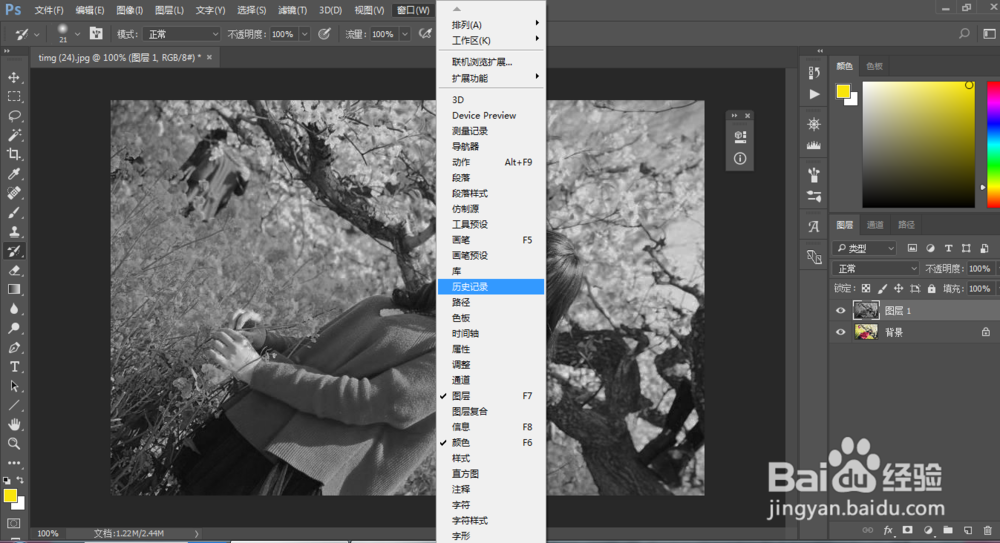
5、用历史记录画笔工具点击历史记录面板中的通过拷贝的图层。

6、然后回到亮度/对比度图层上,用历史记录画笔把人物衣服涂抹出来,反差风效果就完成了。

7、总结:
1、打开图片,复制图层。
2、执行图像-调整-去色。
3、执行图像-调整-亮度/对比度。
4、点击窗口-历史记录。
6、历史记录画笔把人物衣服涂抹出来。
声明:本网站引用、摘录或转载内容仅供网站访问者交流或参考,不代表本站立场,如存在版权或非法内容,请联系站长删除,联系邮箱:site.kefu@qq.com。
阅读量:50
阅读量:186
阅读量:143
阅读量:132
阅读量:119